代理服务器环境下如何使用outlook收发gmail邮件
1. 在CCPxory上设置端口映射规则
1) 在CCProxy主界面上,单击“设置”按钮(如图 1‑1)。

图 1‑1
2) 在弹出的“设置”对话框中,选中“端口映射”复选框,再单击“E”按钮(如图 1‑2)。
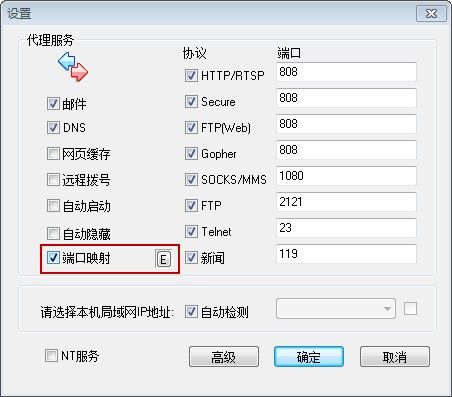
图 1‑2
3) 在弹出的“端口映射”对话框中,在“目标地址”编辑框中输入gmail的pop3地址“pop.gmail.com”,在“目标端口”和“本地端口”编辑框中都输入“995”,单击“端口类型”组合框,选择“TCP”,最后单击“增加”按钮(如图 1‑3)。
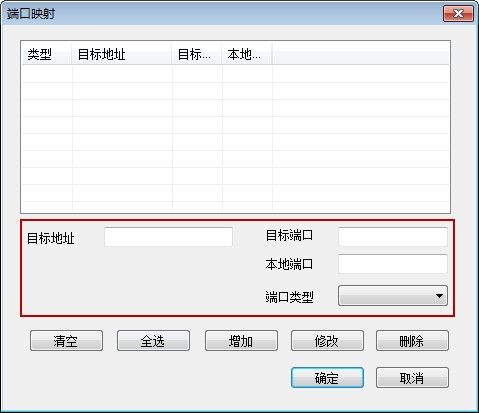
图 1‑3
与此方法相似,再添加一条SMTP地址的端口映射规则,在“目标地址”编辑框中输入gmail的smtp地址“smtp.gmail.com”,在“目标端口”和“本地端口”中都输入“465”,单击“端口类型”组合框,选择“TCP”,最后单击“增加”按钮。
添加规则完成后,一直单击“确定”按钮直到CCProxy主界面(如图 1‑4)。
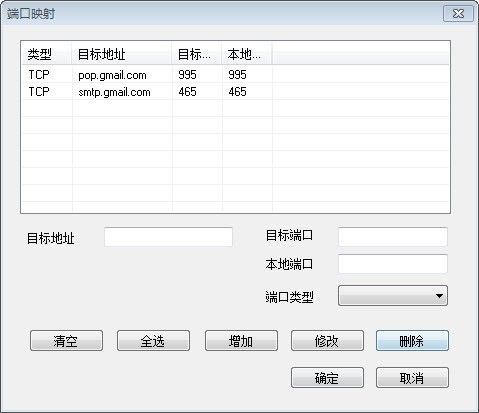
图 1‑4
4) 端口映射规则设置完成。
2. Outlook Express设置
假设服务器IP地址为192.168.1.147,gmail邮箱账号为ctian.jane@gmail.com。
1) 启动Outlook Express以后,在菜单栏上单击“工具”->“账户”按钮。
2) 在弹出的“Internet 账户”对话框中,选择“邮件”选项卡,再单击“添加”->“邮件”按钮(如图 1‑5)。
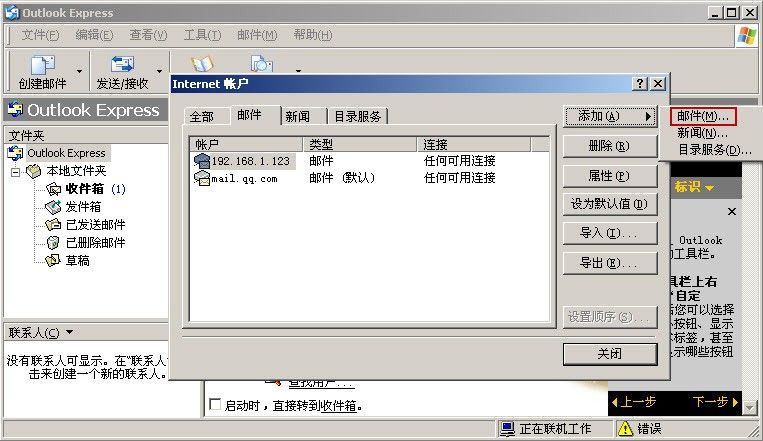
图 1‑5
3) 在弹出的“您的姓名”对话框中,输入姓名(如yaozhi),再单击“下一步”按钮(如图 1‑6)。
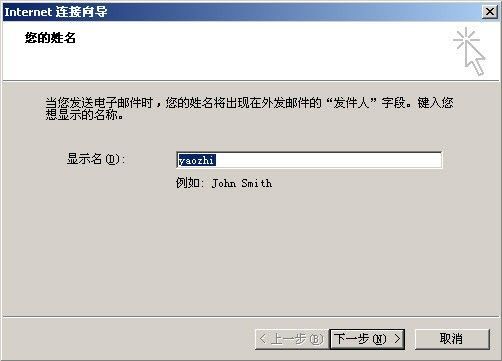
图 1‑6
4) 在弹出的“Internet 电子邮件地址”对话框中,输入gmail帐号ctain.jane@gmail.com。注意电子邮件地址必须和您的gmail帐号一致,再单击“下一步”按钮(如图 1‑7)。
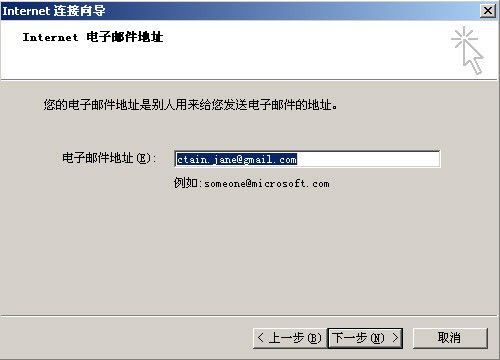
图 1‑7
5) 在弹出的“电子邮件服务器名”对话框中,选择“POP3”服务器,在“接收邮件服务器”和“发送邮件服务器”编辑框中都输入“192.168.1.147”,再单击“下一步”按钮(如图 1‑8)。
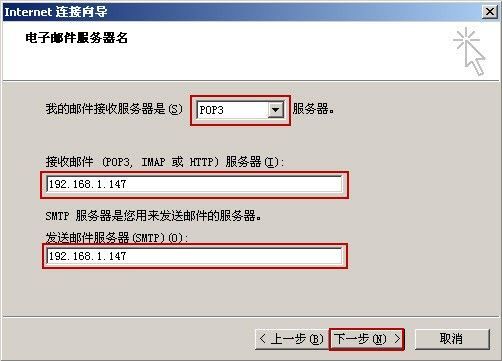
图 1‑8
6) 在弹出的“Internet Mail 登录”对话框中,分别填入gmail帐户名和密码。注意要输入完整的gmail帐号,再单击“下一步”按钮(如图 1‑9)。
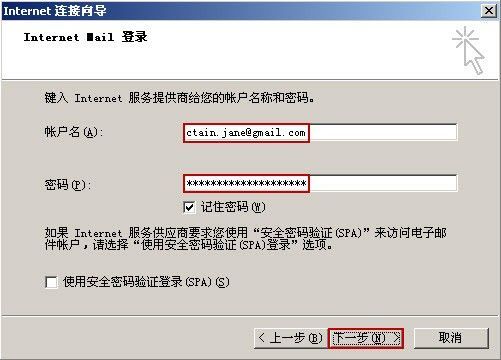
图 1‑9
7) 单击“完成”按钮,回到“Internet 账户”对话框。
8) 在弹出的“Internet 账户”对话框中,双击刚才创建的邮箱账户192.168.1.147(如图 1‑10)。
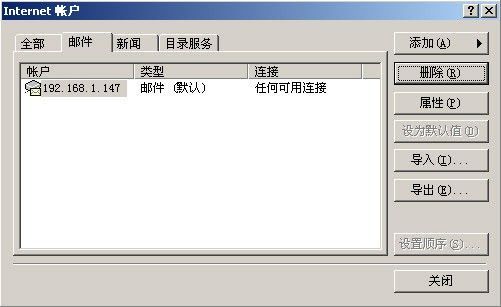
图 1‑10
9) 单击“常规”选项卡,在“邮件账户”编辑框中输入您完整的gamil邮箱地址,在“姓名”编辑框中输入您在收发邮件时想要显示的名称,在“电子邮件地址”编辑框中输入您的gmail邮箱地址(如图 1‑11)。
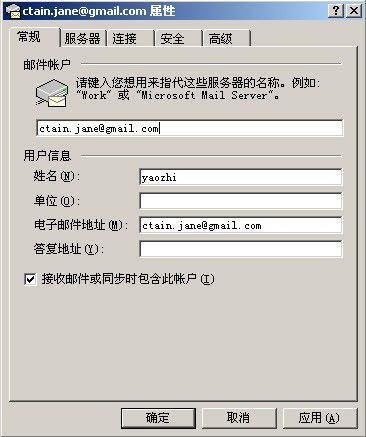
图 1‑11
10) 单击“服务器”选项卡,在“接收邮件”和“发送邮件”编辑框中都填入服务器的IP地址192.168.1.147。在“账户名”编辑框中输入您的gmail邮箱账号,在“密码”编辑框中输入您的邮箱密码,并且选中“我的服务器要求身份验证”复选框,单击“设置”按钮(如图 1‑12)。
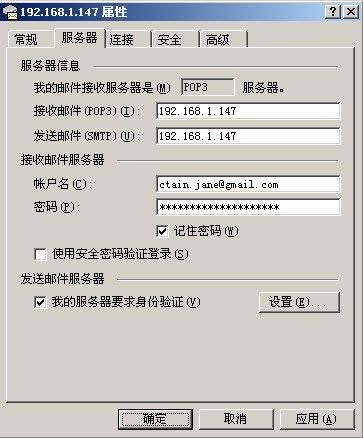
图 1‑12
11) 在弹出的“发送邮件服务器”对话框中,选中“使用与接收邮件服务器相同的设置”单选按钮,然后单击“确定”按钮(如图 1‑13)。
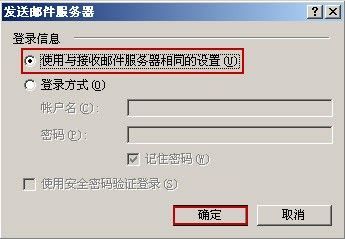
图 1‑13
12) 单击“高级”选项卡,在“发送邮件”编辑框中输入“465”,选中“此服务器要求安全连接”复选框;在“接收邮件”编辑框中输入“995”,并选中“此服务器要求安全连接”复选框,单击“确定”按钮(如图 1‑14)。
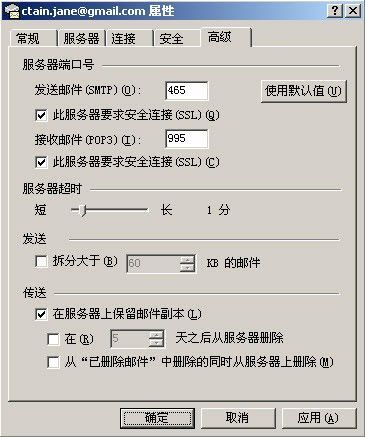
图 1‑14
13) Outlook Express可以成功代理收发Gmail邮件,Gmail代理设置完成。

